- NVIDIA е посветена на поддръжката на всички версии на Windows OS и има страхотни драйвери за Windows 11.
- Докато по-старите версии не винаги се поддържат в Windows 11, те все още се изтеглят на официалния уебсайт на NVIDIA.
- Нормално е да се появяват черни екрани или неравномерно поведение на екрана, докато инсталирате нови графични карти.
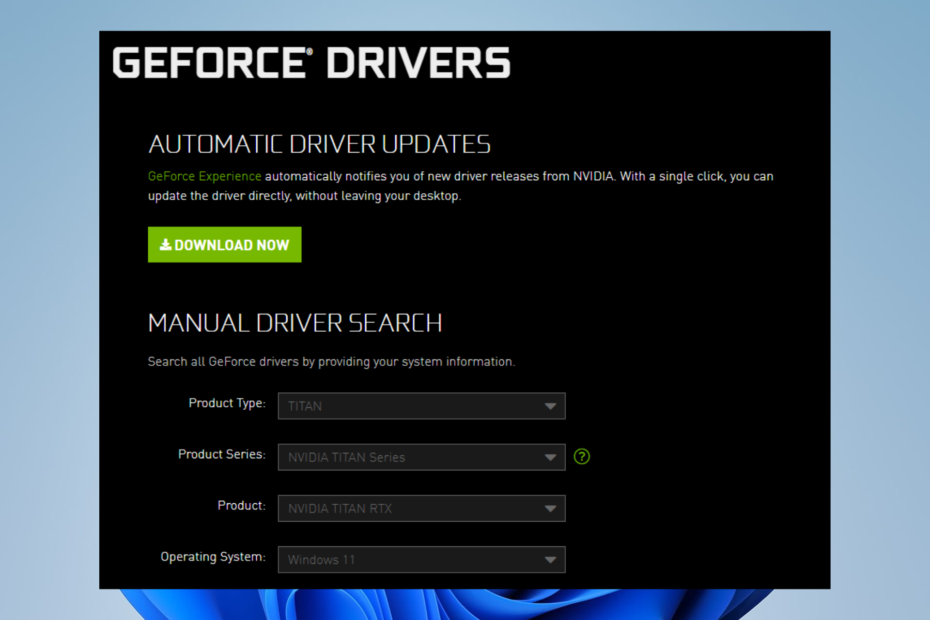
хИНСТАЛИРАЙТЕ, КАТО ЩРАКНЕТЕ ВЪРХУ ФАЙЛА ЗА ИЗТЕГЛЯНЕ
Този софтуер ще поддържа вашите драйвери работещи, като по този начин ще ви предпази от често срещани компютърни грешки и хардуерна повреда. Проверете всичките си драйвери сега в 3 лесни стъпки:
- Изтеглете DriverFix (проверен файл за изтегляне).
- Щракнете върху Започни сканиране за да намерите всички проблемни драйвери.
- Щракнете върху Актуализиране на драйвери за да получите нови версии и да избегнете неизправности в системата.
- DriverFix е изтеглен от 0 читатели този месец.
NVIDIA произвежда много от най-добрите графични карти, които индустрията е виждала. В продължение на години тя непрекъснато предоставя графични процесори на компютърни геймъри, аниматори, графични дизайнери, видео редактори и други професии, които изискват GPU.
Трябва обаче да се уверите, че използвате съвместим NVIDIA драйвер на вашата операционна система.
Въпреки че Windows 11 е адаптивен, не всички драйвери, които може да сте използвали на други операционни системи, ще работят.
Тук ще споделим най-добрия графичен драйвер на NVIDIA, съвместим с компютри с Windows 11.
И накрая, можете да следвате няколко прости стъпки, за да коригирате проблема с Контролен панел на NVIDIA, не се отваря.
Windows 11 има ли NVIDIA драйвери?
През цялата история на NVIDIA те са пускали специални драйвери за всяка нова ОС Windows. Изданието гарантира, че потребителите получават най-добрата производителност и достъп до най-новите функции на Windows.
Windows 11 не е изключение; драйвери като NVIDIA Studio и Game Ready продължават тенденцията и осигуряват поддръжка за ОС.
Коя графична карта поддържа Windows 11?
Има широка гама от графични карти, които поддържат Windows 11. Обичаме да препоръчваме GeForce RTX 3090 и GeForce RT 3080 Ti.
Как да изтегля NVIDIA драйвери?
- Навигирайте до уебсайт на NVIDIA.
- Попълнете формуляра за изтегляне според вашите предпочитания, след което щракнете върху Търсене бутон.
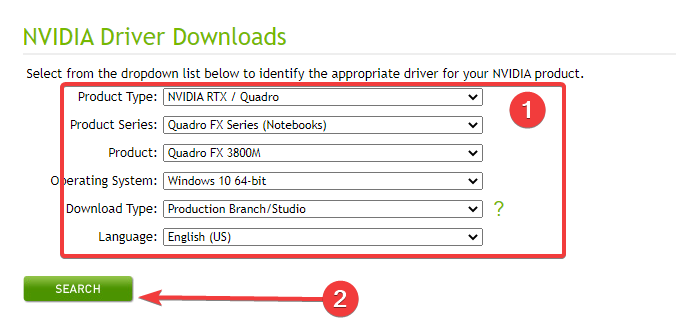
- Щракнете върху бутона Изтегляне.
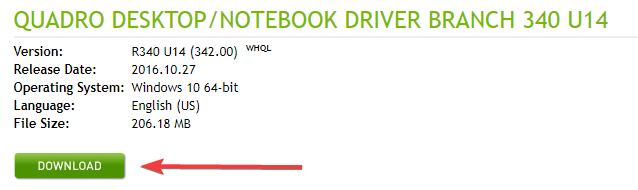
- След изтегляне отворете и инсталирайте файла.
Кой е най-добрият драйвер на NVIDIA за Windows 11?
GeForce Game Ready драйвер – NVIDIA драйвер за игри

За Fall Guy: Безплатно за всички, GeForce Game Ready дава най-доброто геймплей без ден.
Освен това, той поддържа най-новите надстройки и издания, като включването на NVIDIA Reflex към ICARUS и добавянето на проследяване на лъча към JW Evolution 2, Resident Evil 2, 3 и 7.
Въпреки че OEM (производителят на оригинално оборудване) предоставя одобрени драйвери за отделни преносими компютри, NVIDIA Studio Drivers и Game Ready Drivers могат да се зареждат на съвместими графични процесори за преносими компютри.
И накрая, NVIDIA предлага да проверите при производителя на вашия лаптоп за необходимите надстройки на софтуера.
⇒ Изтеглете GeForce Game Ready
NVIDIA Studio Driver 512.96 – NVIDIA драйвер за редактиране на снимки

Докато работят с креативни приложения, NVIDIA Studio Drivers дават на създателите, художниците и 3D разработчиците най-висока надеждност и производителност.
Студийните драйвери са стриктно тествани срещу процеси на създаване на множество приложения и множество водещи в индустрията творчески програми. Така че, от Autodesk до Adobe и извън него, получавате най-значителната степен на надеждност.
Също така, NVIDIA Studio Driver поддържа Topaz Labs Gigapixel AI v6.1, Adobe Substance Modeler Beta, Marmoset Toolbag 4.04, DaVinci Resolve 18 и Reallusion iClone 8.
И накрая, Omniverse Machinima, Omniverse Audio2Face, Omniverse, обхващащ Omniverse Cloud, и Omniverse XR App beta се поддържат от този драйвер NVIDIA Studio.
Експертен съвет: Някои проблеми с компютъра са трудни за справяне, особено когато става въпрос за повредени хранилища или липсващи файлове на Windows. Ако имате проблеми с отстраняването на грешка, системата ви може да е частично повредена. Препоръчваме да инсталирате Restoro, инструмент, който ще сканира вашата машина и ще идентифицира каква е грешката.
Натисни тук да изтеглите и да започнете ремонта.
⇒ Изтеглете Вземете драйвер за NVIDIA Studio
NVIDIA RTX Release 515 – NVIDIA драйвер за редактиране на видео
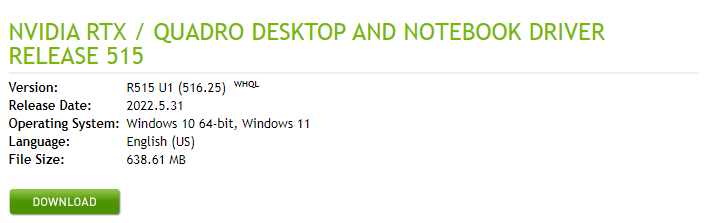
Най-новата версия на Production Branch на драйвера NVIDIA RTX е 515. Този нов драйвер превъзхожда предишния клон по отношение на оперативната съвместимост на API, производителността на приложенията и управлението на захранването.
Драйверите на производствения клон са създадени и се доверяват, за да предлагат продължителна наличност и стабилност. В резултат на това те са идеални за корпоративни клиенти и потребители, които изискват ISV и OEM хардуер и сертифициране на приложения.
Освен това, промени в компонентите на драйвера и корекции на грешки са включени в тази версия за повишаване на производителността и също така работи с операционната система Windows 11 22H2.
⇒ Изтеглете NVIDIA RTX Release 515
GeForce Game Ready 368.81 WHQL -NVIDIA драйвер за VR
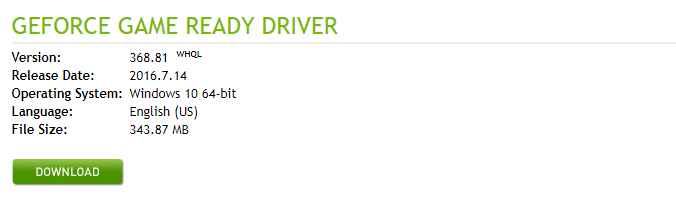
Obduction, NVIDIA VR Funhouse, Raw Data, Everest VR и The Assembly; петте нови заглавия за виртуална реалност, дебютиращи за HTC Vive и Oculus Rift, са оптимизирани за най-новите Game Ready 368.81 WHQL VR драйвери.
Включени са и пачове за проблеми с Oculus Rift GPU Boost и несъвместими с HTC Vive DisplayPort, за които са докладвани от някои клиенти. След това отворете GeForce Experience и изберете опцията Драйвери за инсталиране.
Този драйвер се оценява в цитираните заглавия Game Ready и констатациите се разкриват на разработчици, така че да могат да подобрят своите игри и да изпращат актуализации от страна на клиента, за да разрешат всякакви проблеми открити.
⇒ Изтеглете GeForce Game Ready 368.81 WHQL
NVIDIA Studio Driver 512.59 – NVIDIA драйвер за 3d работа
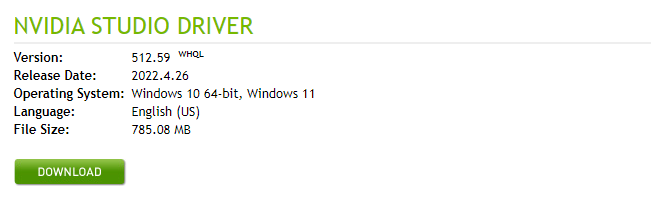
Априлският NVIDIA Studio Driver предлага най-добрата съвместимост за най-новите креативни приложения, като Chaos Vantage, Cinema4D и Unreal Engine 5.
Също така, новите Omniverse конектори за Redshift и Blender се поддържат от този студиен драйвер.
Серията GeForce RTX 30 (преносими компютри), GeForce 10 серия (преносими компютри), GeForce GTX 16 серия (преносими компютри) и GeForce RTX 20 серия (преносими компютри) също се поддържат от този драйвер.
Този набор от драйвери ще даде на вас и другите създатели най-високото ниво на надеждност и производителност на VR приложенията. И накрая, той е изпробван и тестван в различни работни процеси за създаване на множество приложения.
⇒ Изтеглете NVIDIA Studio Driver 512.59
- 15 най-добри терминални емулатори на Windows 11 за инсталиране през 2022 г
- 5 най-добри VPN за Microsoft 365 през 2022 г. [Тестван в реалния свят]
- 8 най-добри безплатни PDF редактора за Windows 11, от които да избирате през 2022 г
Как да актуализирам графичния си драйвер на NVIDIA Windows 11?
- Посетете Уебсайт на NVIDIA.
- Кликнете върху СВАЛИ СЕГА бутон.
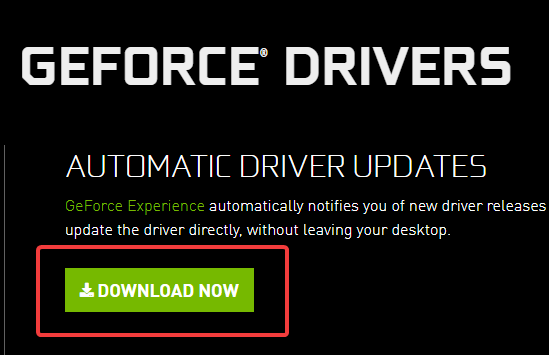
- След като изтеглянето завърши, инсталирайте изпълнимия файл и той ще провери за и ще направи актуализациите.
Как да инсталирам стари драйвери на NVIDIA на Windows 11?
- Навигирайте до Страница за изтегляне на драйвери на NVIDIA за Windows 11 във вашия браузър.
- Кликнете върху Шофьори меню и изберете ВСИЧКИ ДРАЙВЕРИ НА NVIDIA.

- Превъртете надолу до Бета, по-стари драйвери и още раздел и изберете Бета и по-стари драйвери опция.

- Попълнете формуляра, за да изберете драйвера, който искате, и щракнете върху Търсене бутон.
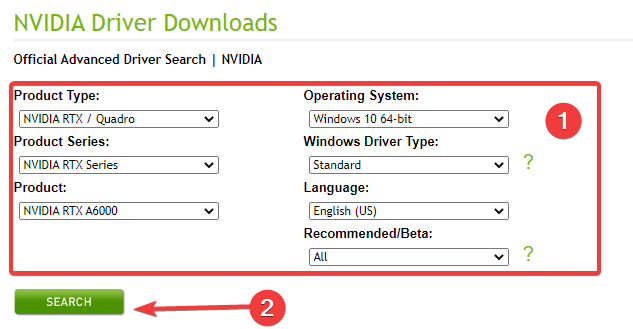
- Кликнете върху някой от драйверите от резултата от търсенето.
- След това щракнете върху бутона за изтегляне, за да получите драйвера и да го инсталирате на вашия компютър.
При всички обстоятелства, имайте предвид, че изтеглянето и инсталирането на драйвери на NVIDIA може да доведе до нередовно мигане на компютърния монитор или да потъмнее. Това е често срещано явление, защото графичната карта изпробва нови драйвери, което понякога може да доведе до визуални проблеми.
Ето го; нашия списък с най-добрите драйвери за Windows 11 NVIDIA.
С най-новия графичен драйвер ще получите пачове, които увеличават функционалността на вашата графична карта и критични актуализации за по-рано докладвани неизправности.
Имайте предвид, че някои потребители се оплакват от това NVIDIA продължава да се срива на Windows 11, но ще можете да го поправите и да продължите да имате страхотно изживяване с няколко щраквания.
И накрая, не забравяйте, че ако изтегляте или инсталирате по-стари драйвери, те може да не работят на Windows 11. В този случай ще трябва да ги използвате с по-ранно издание на Windows.
 Все още имате проблеми?Поправете ги с този инструмент:
Все още имате проблеми?Поправете ги с този инструмент:
- Изтеглете този инструмент за ремонт на компютър оценен страхотно на TrustPilot.com (изтеглянето започва на тази страница).
- Щракнете върху Започни сканиране за да намерите проблеми с Windows, които биха могли да причинят проблеми с компютъра.
- Щракнете върху Поправи всичко за отстраняване на проблеми с патентовани технологии (Изключително отстъпка за нашите читатели).
Restoro е изтеглен от 0 читатели този месец.


